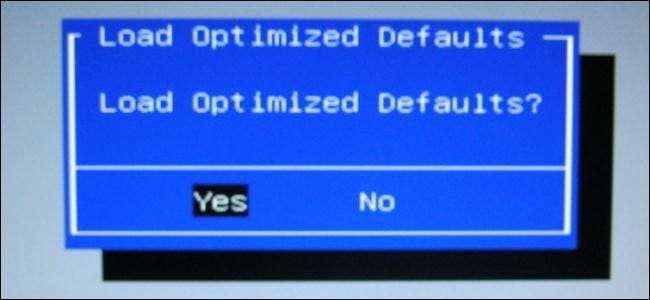
Számítógépe alacsony szintű beállításokat, például a rendszeridőt és a hardverbeállításokat tárolja a CMOS-ban. Ezeket a beállításokat a BIOS beállító menüjében konfigurálhatjuk. Ha hardver kompatibilitási problémát vagy más problémát tapasztal, érdemes megpróbálnia törölni a CMOS-t.
A CMOS törlése visszaállítja a BIOS-beállításokat a gyári alapértelmezett állapotba. A legtöbb esetben a CMOS-ot a BIOS menüből törölheti. Bizonyos esetekben fel kell nyitnia a számítógép házát.
Használja a BIOS menüt
A CMOS törlésének legegyszerűbb módja a számítógép BIOS beállítása menüje. A beállítási menü eléréséhez indítsa újra a számítógépet, és nyomja meg a képernyőn megjelenő gombot - gyakran a Törlés vagy az F2 - a telepítési menü eléréséhez.
Ha nem lát kulcsot a képernyőn, olvassa el a számítógép kézikönyvét. A különböző számítógépek különböző kulcsokat használnak. (Ha saját számítógépet épített, olvassa el inkább az alaplap kézikönyvét.)

A BIOS-on belül keresse meg a Visszaállítás lehetőséget. Lehet elnevezni Visszaállítás alapértelmezettre, Gyári alapértékek betöltése, BIOS-beállítások törlése, Telepítési alapértelmezések betöltése , vagy valami hasonló.
Válassza ki a nyílbillentyűkkel, nyomja meg az Enter billentyűt, és erősítse meg a műveletet. A BIOS most az alapértelmezett beállításokat fogja használni - ha korábban módosított bármely BIOS-beállítást, akkor azokat újra meg kell változtatnia.
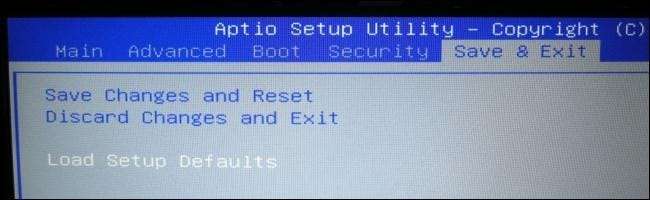
Használja a CLEAR CMOS alaplapi jumpert
Sok alaplap tartalmaz egy jumpert, amellyel törölhetők a CMOS-beállítások, ha a BIOS nem érhető el. Ez különösen akkor hasznos, ha a BIOS jelszóval védett, és nem ismeri a jelszót.
Az áthidaló pontos helye megtalálható az alaplap (vagy a számítógép) kézikönyvében. Ha részletesebb utasításokat szeretne, olvassa el a kézikönyvet, ha az alaplap jumperét szeretné használni.
Az alapfolyamat azonban minden számítógépen meglehetősen hasonló. Kapcsolja ki a számítógép főkapcsolóját, hogy megbizonyosodjon róla, hogy nem kap áramot. Nyissa ki a számítógép tokját, és keresse meg a CLEAR CMOS, CLEAR, CLR CMOS, PASSWORD vagy CLR PWD nevű jumpert - gyakran az alább említett CMOS akkumulátor közelében található. Győződjön meg róla, hogy földelt, hogy ne sértse meg az alaplapot statikus elektromossággal, mielőtt hozzáérne. Állítsa az áthidalót „tiszta” helyzetbe, kapcsolja be a számítógépet, kapcsolja ki újra, állítsa az áthidalót az eredeti helyzetbe - és kész.

Kép jóváírása: Eden Richardson
Helyezze vissza a CMOS akkumulátort
Ha az alaplapon nincs CLEAR CMOS jumper, akkor gyakran törölheti a CMOS beállításait a CMOS akkumulátor eltávolításával és cseréjével. A CMOS akkumulátor biztosítja a BIOS-beállítások mentéséhez szükséges energiát - a számítógép így tudja, mennyi idő telt el akkor is, ha egy ideig ki volt kapcsolva -, így az akkumulátor eltávolításával eltávolítja az áramforrást és törli a beállításokat.
Fontos jegyzet : Nem minden alaplap rendelkezik levehető CMOS elemekkel. Ha az akkumulátor nem lazul meg, ne erőltesse.
Először győződjön meg arról, hogy a számítógép ki van kapcsolva, és földelve van, hogy statikus elektromossággal ne károsítsa az alaplapot. Keresse meg a kerek, lapos, ezüst elemet az alaplapon, és óvatosan vegye ki. Várjon öt percet, mielőtt visszahelyezi az akkumulátort.

Kép jóváírása: John Lester
A CMOS törlését mindig valamilyen okból el kell végezni - például egy számítógépes probléma elhárításához vagy az elfelejtett BIOS jelszó törléséhez. Nincs ok a CMOS törlésére, ha minden megfelelően működik.







